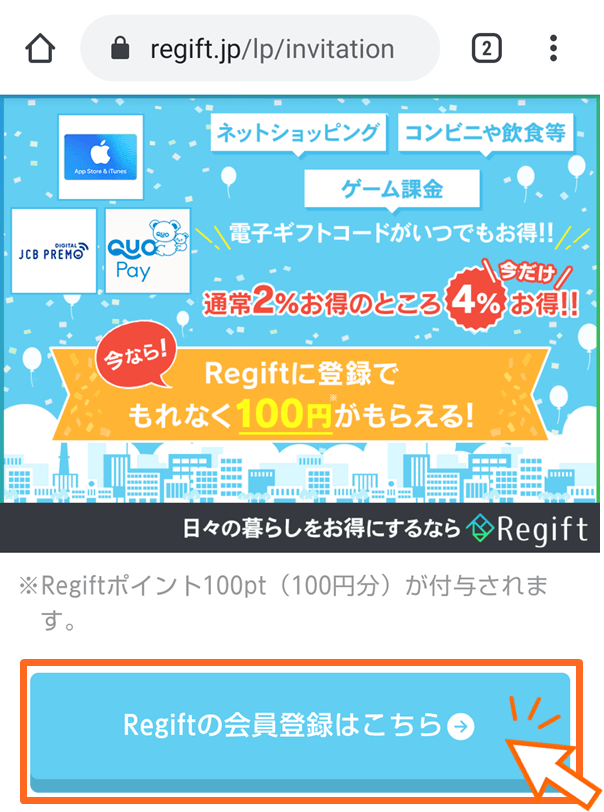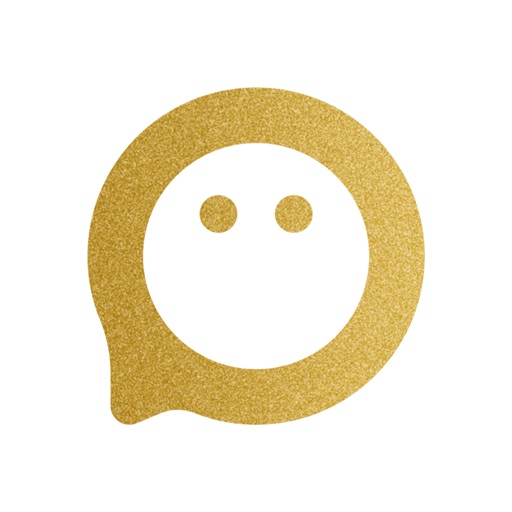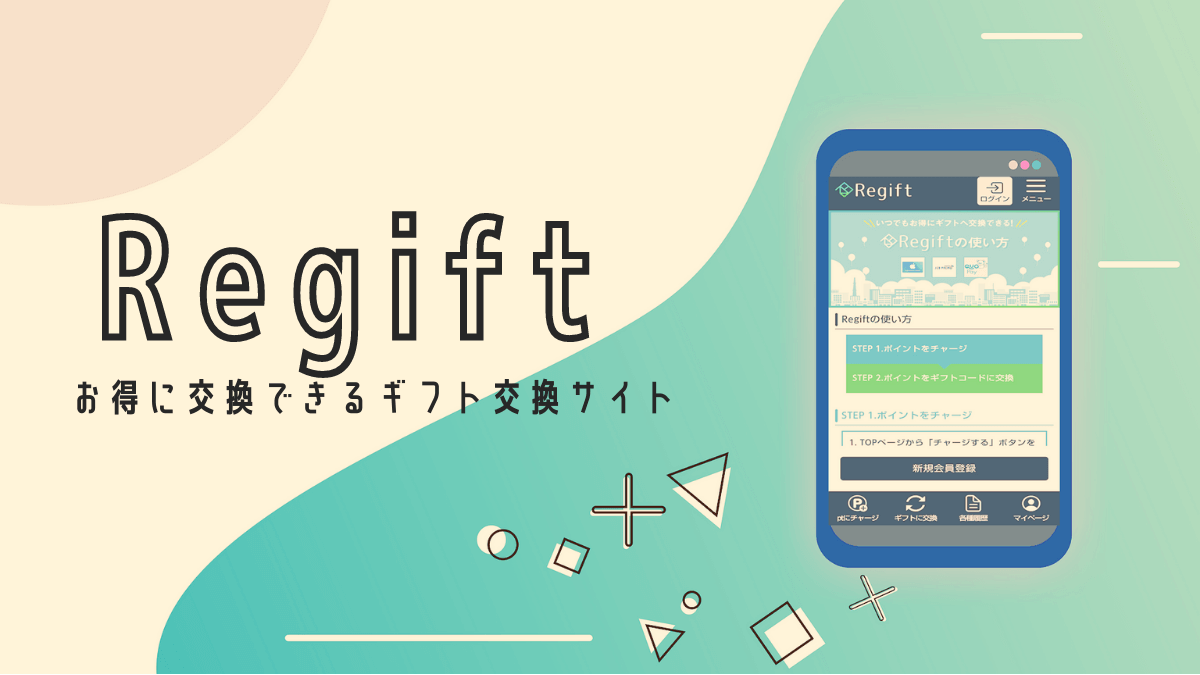
どうも、お小遣いガイド管理人Hukuです。
以前このブログでギフト交換サイト「Regift」を猛プッシュしてから半年がたちましたが、皆さん使ってみましたか?
Regiftを活用すると、iTunesコードとGooglePlayギフトコードがお得に入手できるから普及してくれたらいいな思う今日この頃。
スマホをお持ちの方はぜひRegiftの便利さを知って欲しい!
なのでさっそくですが今回はRegiftの登録方法、交換方法といった使い方に注目して記事を書いていきます。
ちなみにこの記事は↓の記事の続編です。”Regiftとは何か?メリットは?”など基本情報は下記の記事を見てくださいね!
おすすめ記事 Regiftとは?ひと手間かけるだけでお得にお買い物する裏技。
(※JCBプレモデジタルへの交換は2021年2月末に終了、QUOカードPayへの交換は2021年3月末に終了しました。)
この記事は長いので、全部読んでいると訳が分からなくなるかも、
下記の目次で興味のある個所をクリックして飛ぶのがおすすめです。
1.Regiftを始める【準備編】
ギフト交換サイト「Regift」を始めるにはRegiftの登録だけじゃなく、「pring」というスマホ決済アプリの登録も必要です。
なぜならRegiftはpringからしかチャージできないからです。
銀行口座やクレジットカードからのチャージが出来れば楽のですが、残念ながら今のところはpringだけ。だからRegiftを活用するにはpringも必須になります。
【Regiftの交換手順】
① pringとRegiftの登録。 ←いまココ
② pringへチャージ。
③ pringからRegiftへチャージ。
④ Regiftから各種ギフトへ交換。
⑤ 交換したギフトコードをそれぞれの交換先へ追加する。
といった方法をとることで、お得に交換できるようになります。
交換手順は慣れてしまえば簡単!
ということでRegiftの登録とpringの登録をすると事前の準備は完了します。
1.1.Regiftの登録手順
【Regiftの交換手順】
① pringとRegiftの登録。 ←いまココ
② pringへチャージ。
③ pringからRegiftへチャージ。
④ Regiftから各種ギフトへ交換。
⑤ 交換したギフトコードをそれぞれの交換先へ追加する。
- STEP1Regiftトップページ
- STEP2規約の同意&メールアドレスの登録
規約の同意にチェックを入れ、登録するメールアドレスを入力後、「メールアドレス登録」をクリックします。
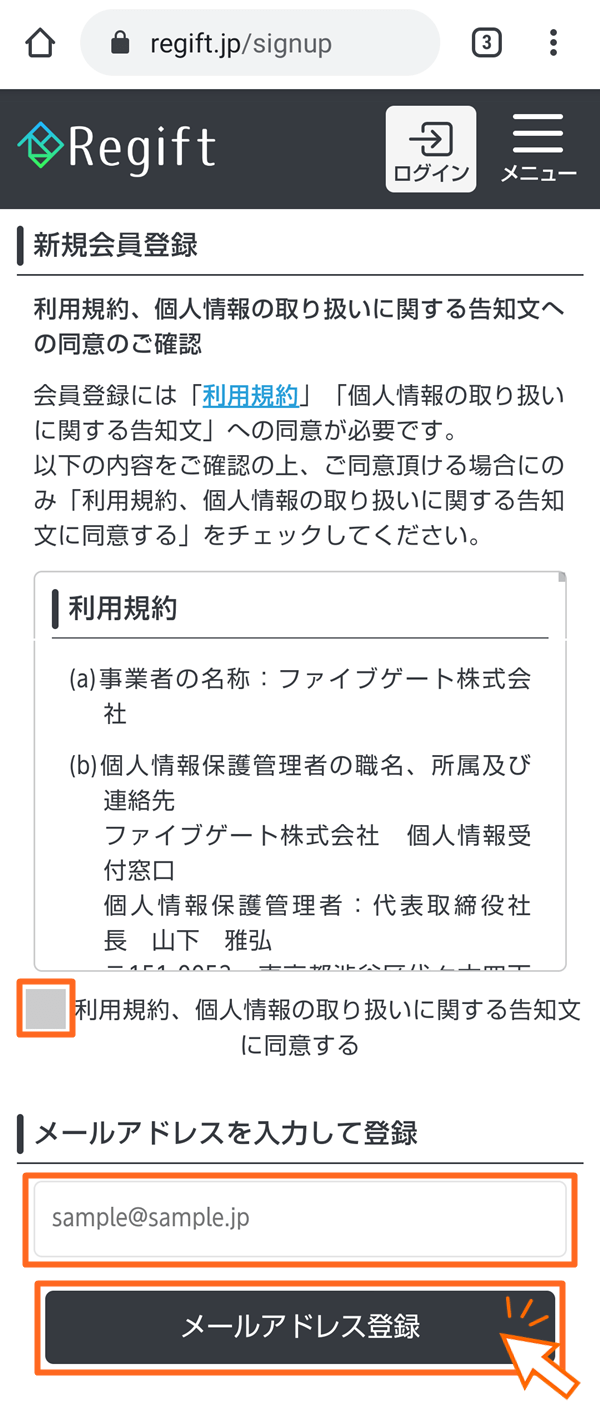
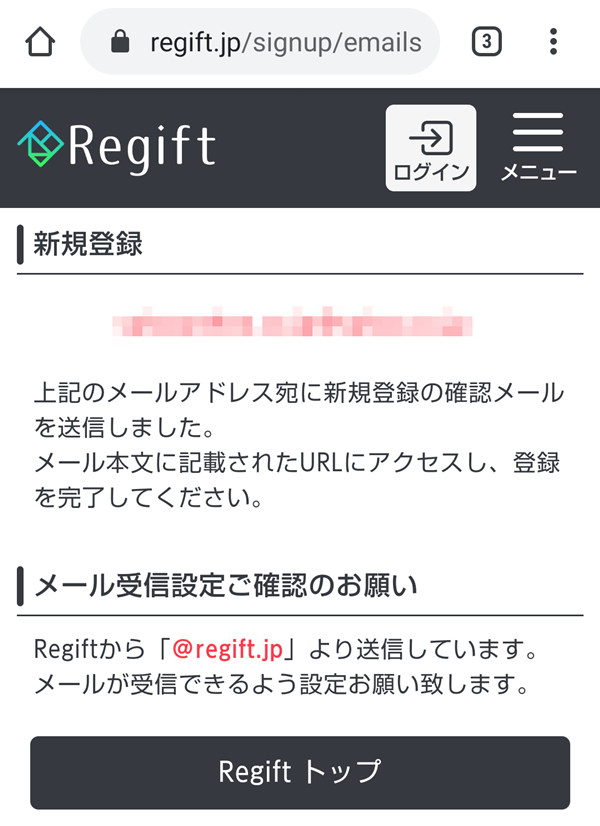
Regiftから送られてきたメールを開き、記載されているURLをクリックします。
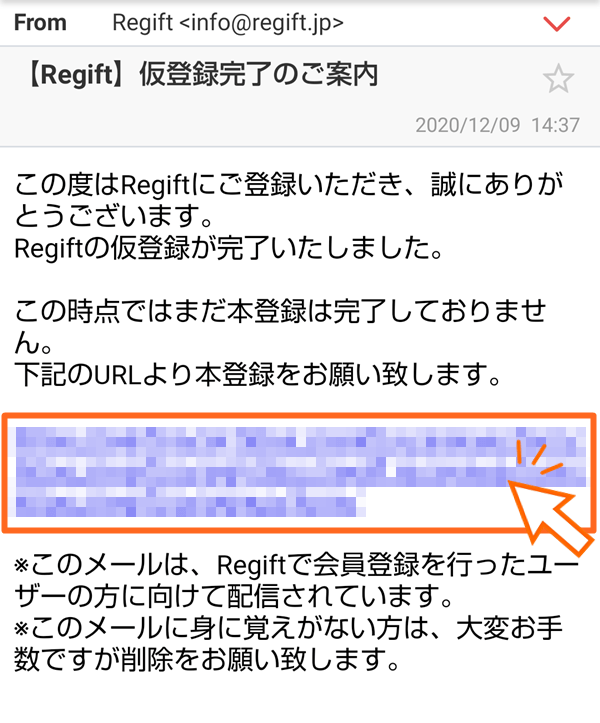
- STEP3登録情報の入力&確認
Regiftに登録する情報をすべての項目を入力し、「確認画面へ」をクリックする。
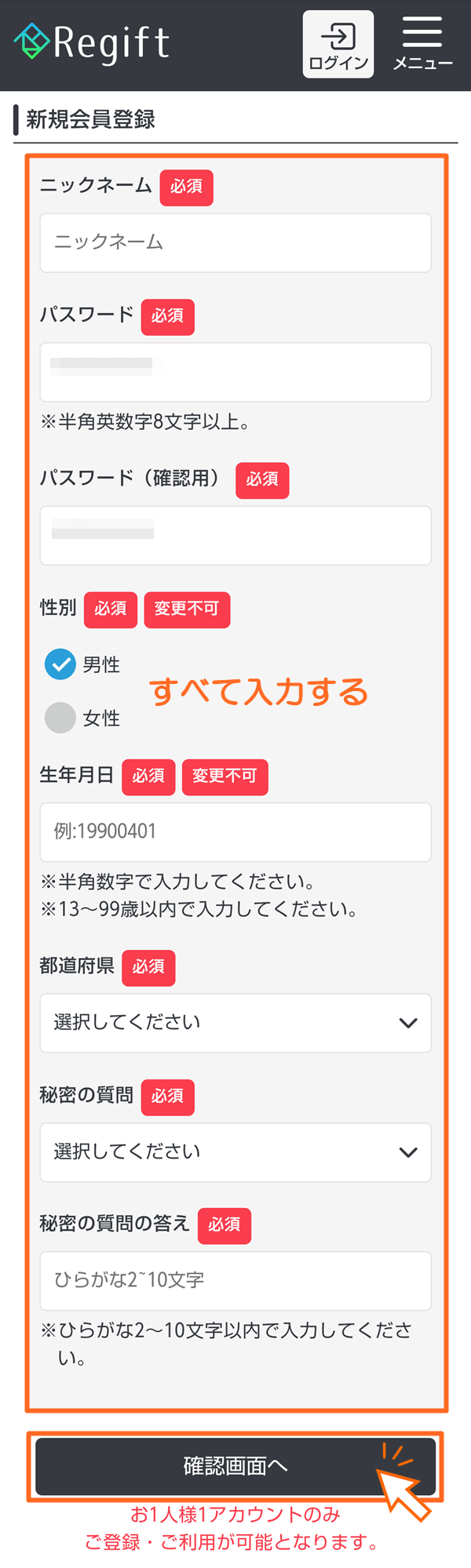
登録内容を確認し、「電話番号認証へ」をクリックします。
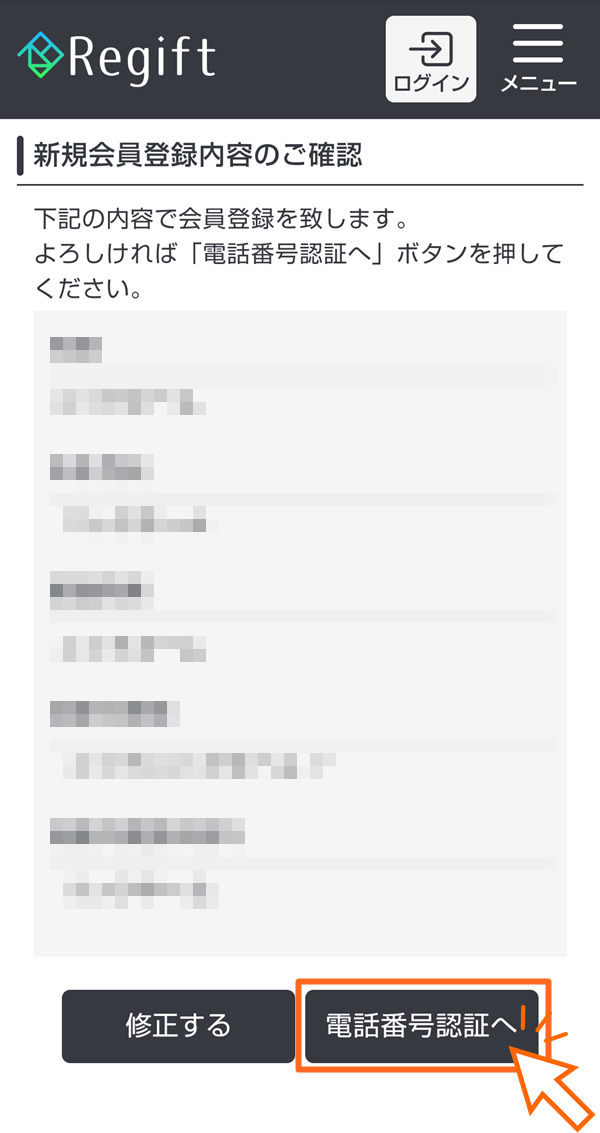
- STEP4SMS認証
登録する電話番号を入力し、「SMS認証を開始する」をクリックします。
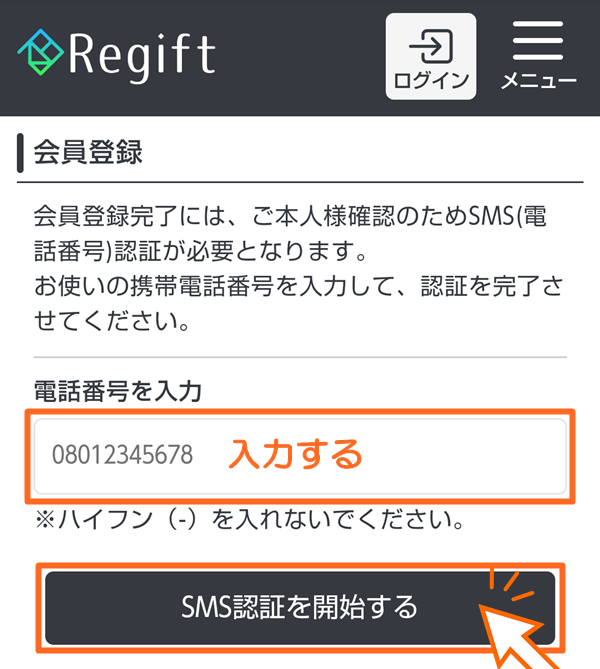
送られてきたショートメールに記載されている認証コードを確認します。
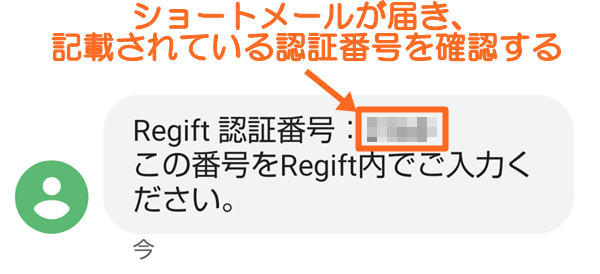
認証コードを入力し、「SMS認証を開始する」をクリックします。
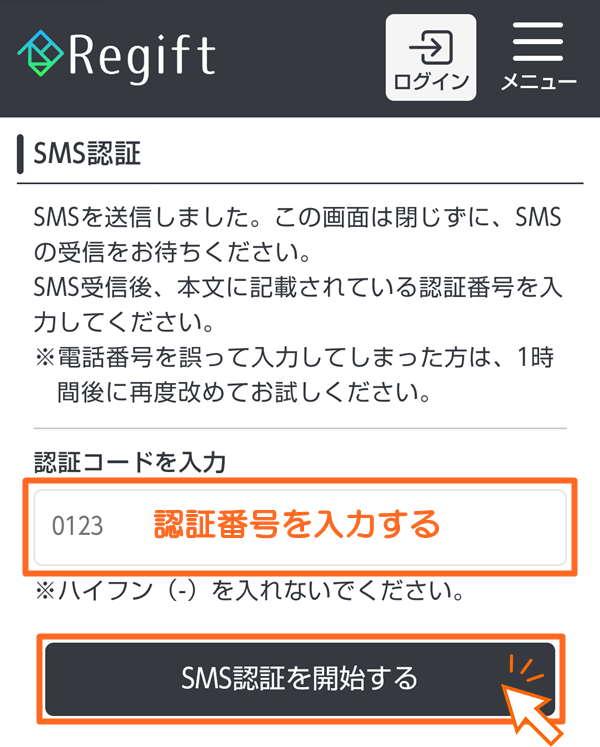
- STEP7登録完了
これでRegiftに登録できました。お疲れ様です!
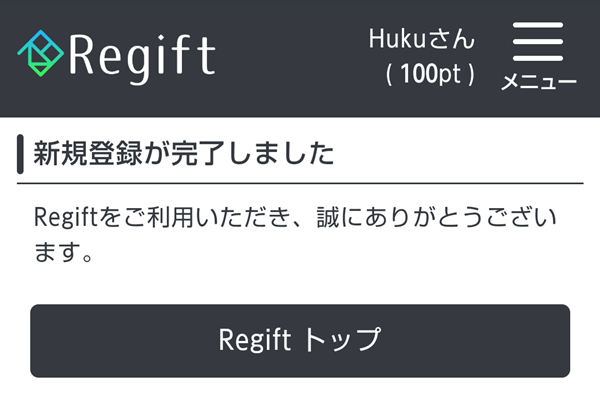
1.2.pringの登録手順
まだ一度もpringを利用したことがない方向けにpringの導入方法を解説します。
pringを利用したことがある方は次へ進んでください。
- STEP1アプリをインストールする
pringはブラウザではなくアプリのみなのでまずはインストールしましょう。
アプリを開き、「初めての方」をタップします。
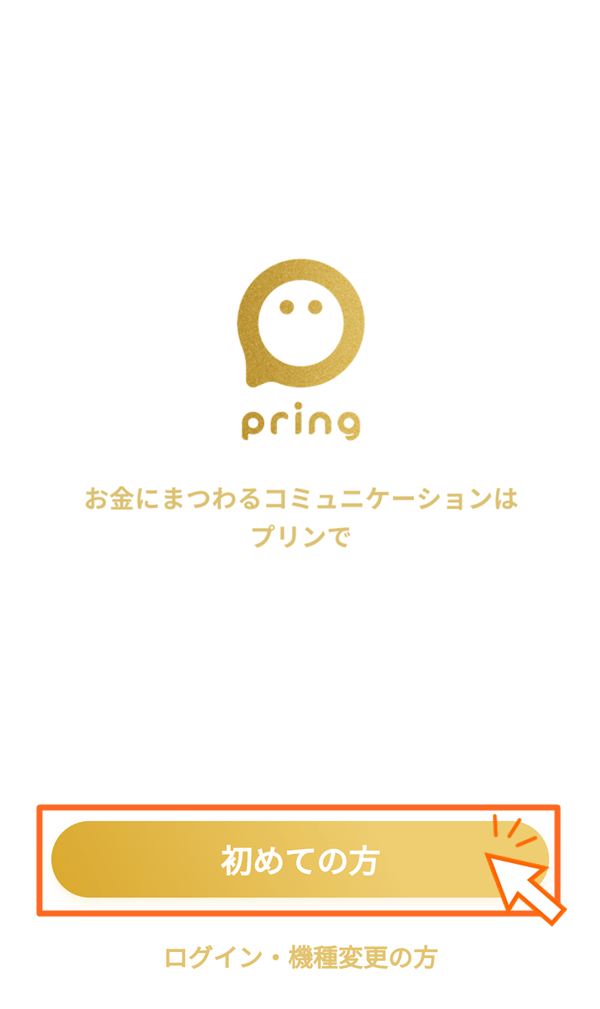
pringとはどういうアプリか書かれたページなのでざっと読んだら「同意して次へ」をタップします。
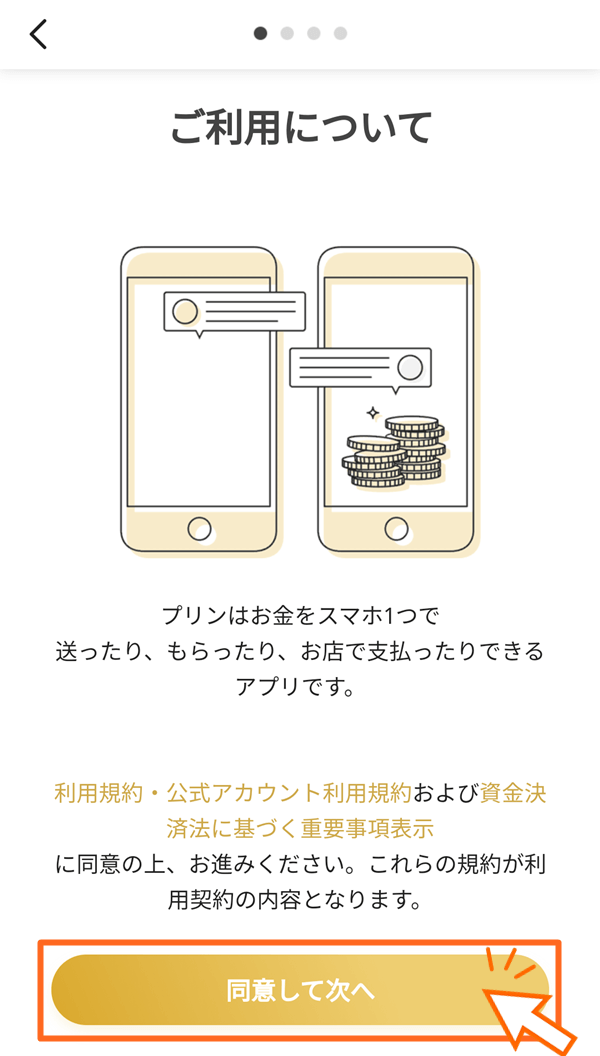
ニックネームを記入する。
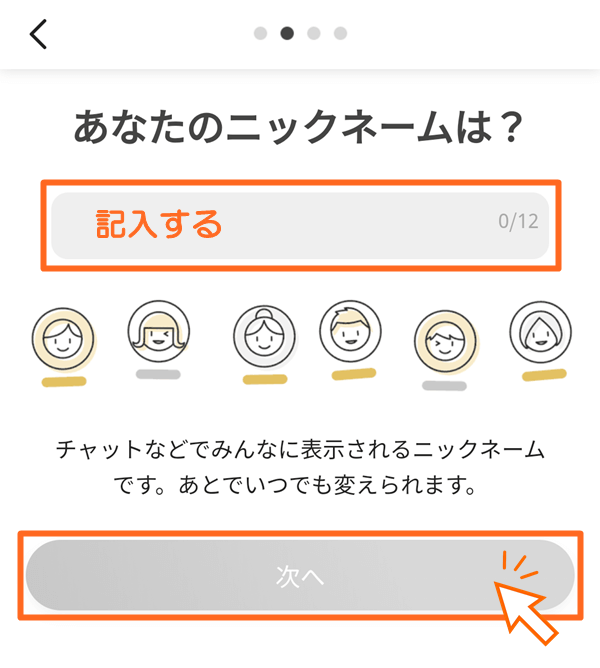
数字6桁のパスワードを入力します。
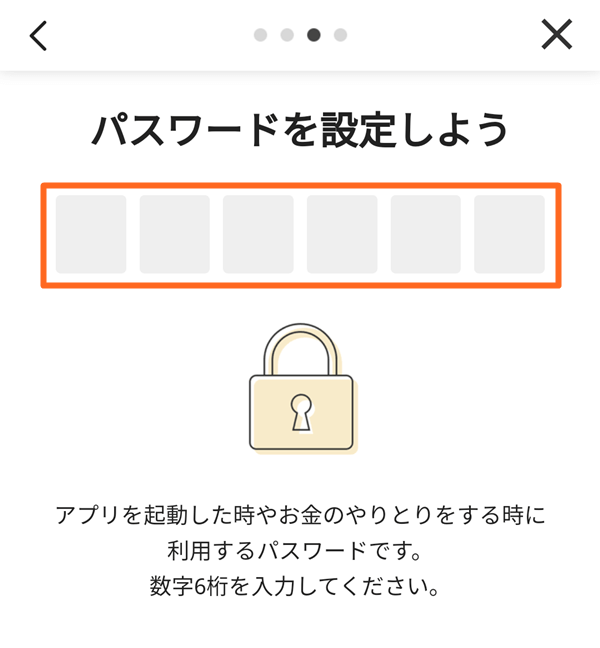
指紋認証も同時に登録できるので、セキュリティ対策のためにも個人的にはやっておいたほうがいいかなと思います。
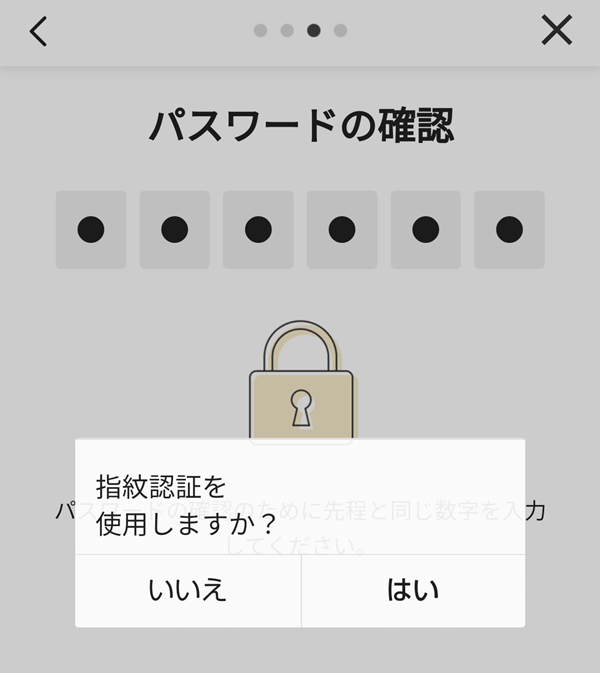
電話番号認証です。記入後、「送信する」をタップします。
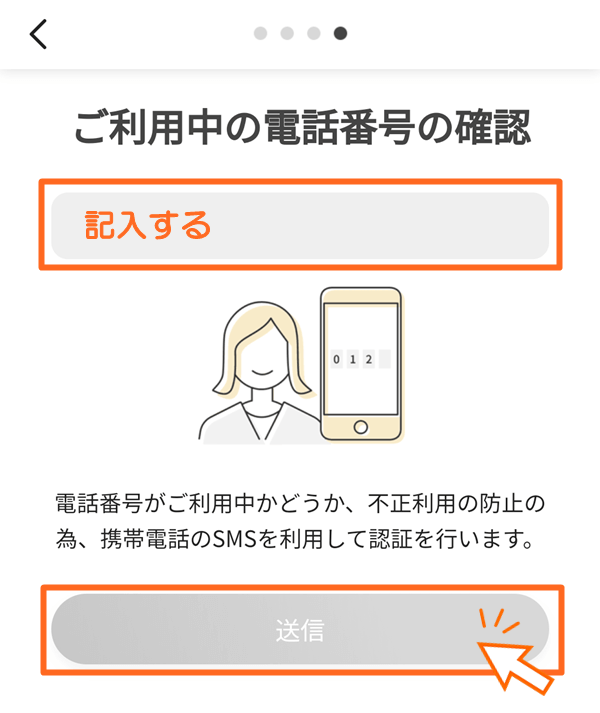
pringからショートメールが送られてくるので、そこに記載された番号を確認後、pringへ戻り入力しましょう。
ここまでできたらpringの導入部分はおしまいです。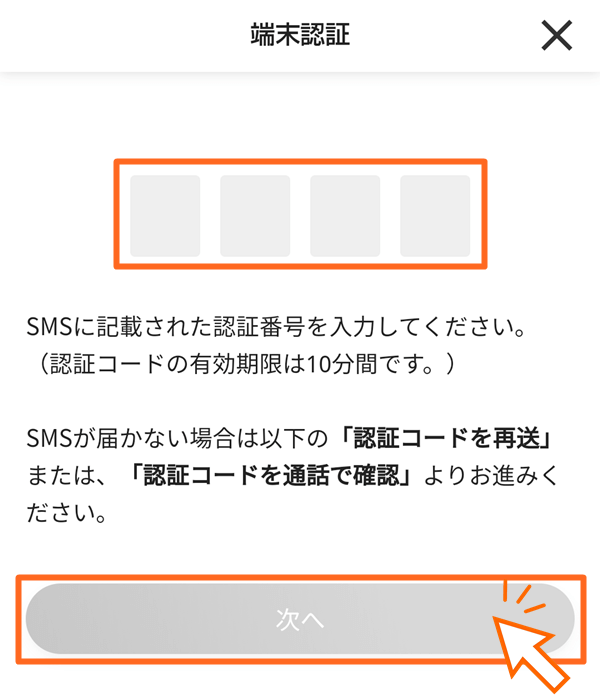
- STEP2pringの会員登録をする
次にpringの会員登録をしていきます。
プリンちゃんのマークをタップすると各種設定画面へ進めます。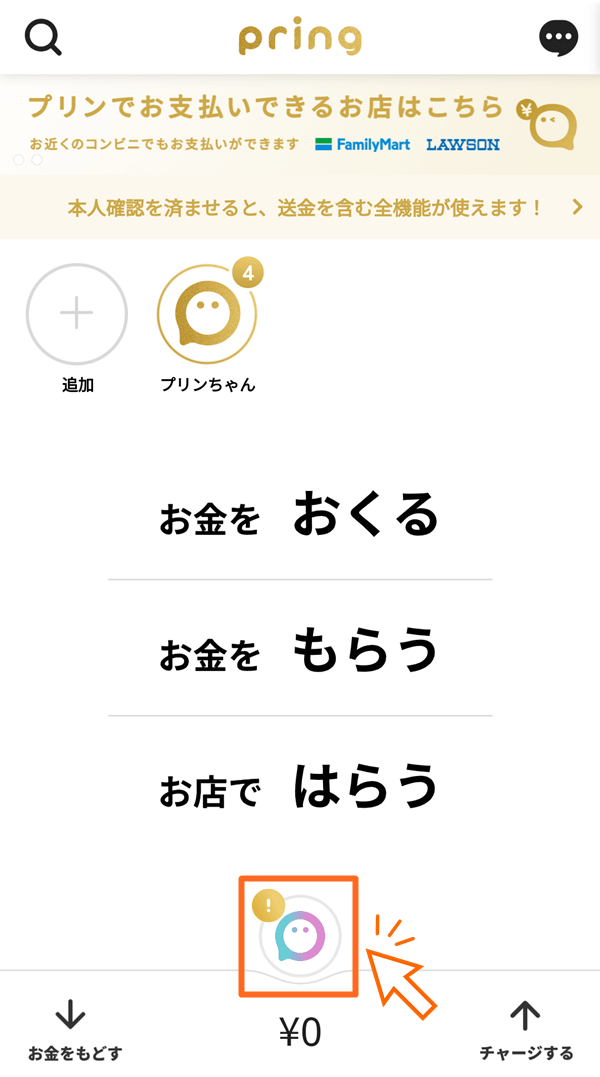
「会員登録情報」をタップします。
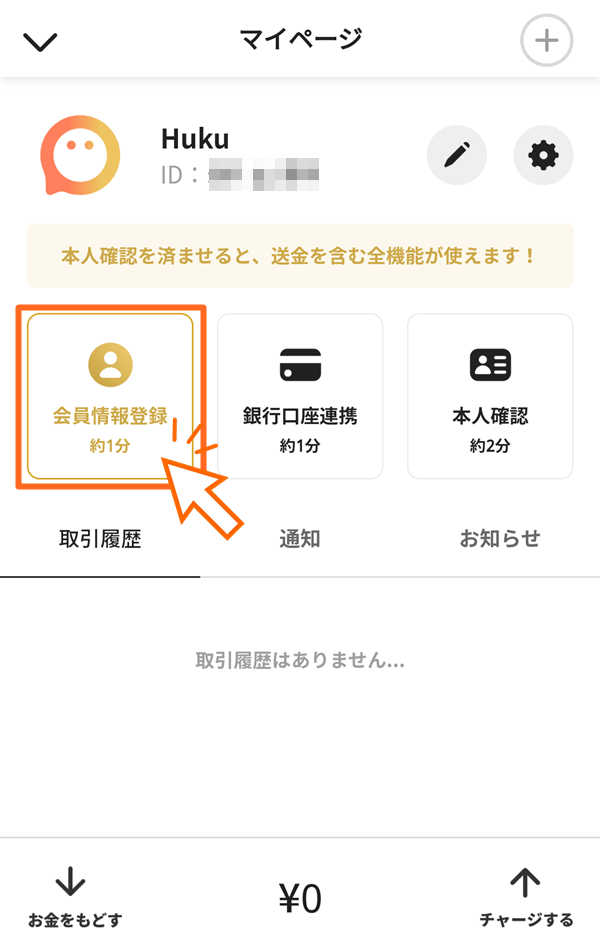
会員情報を入力します。
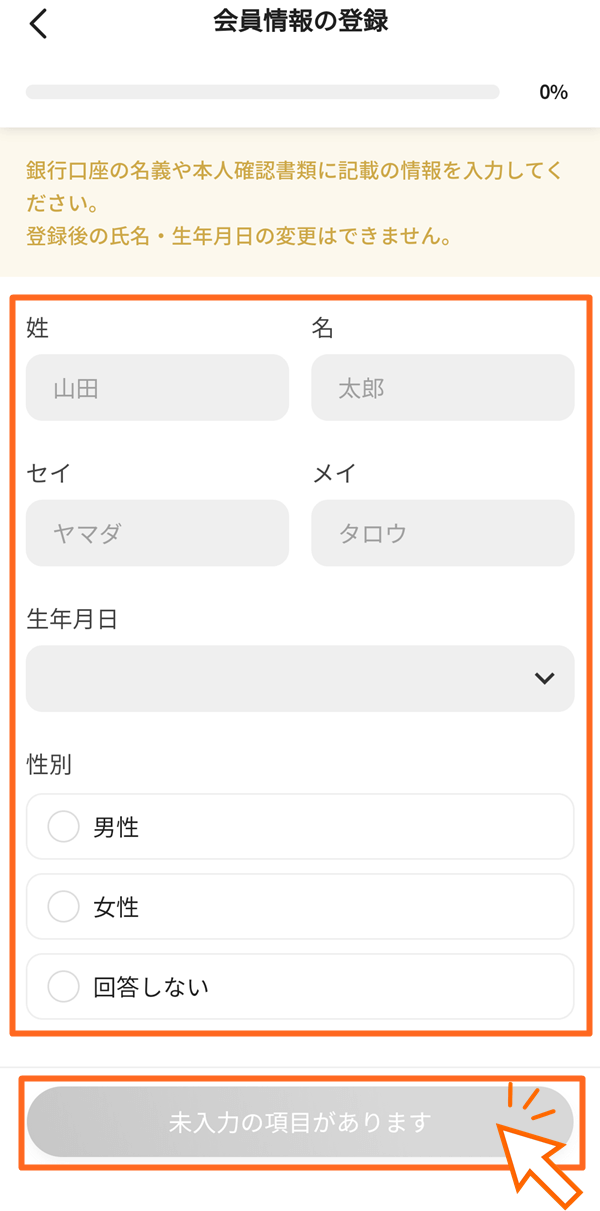
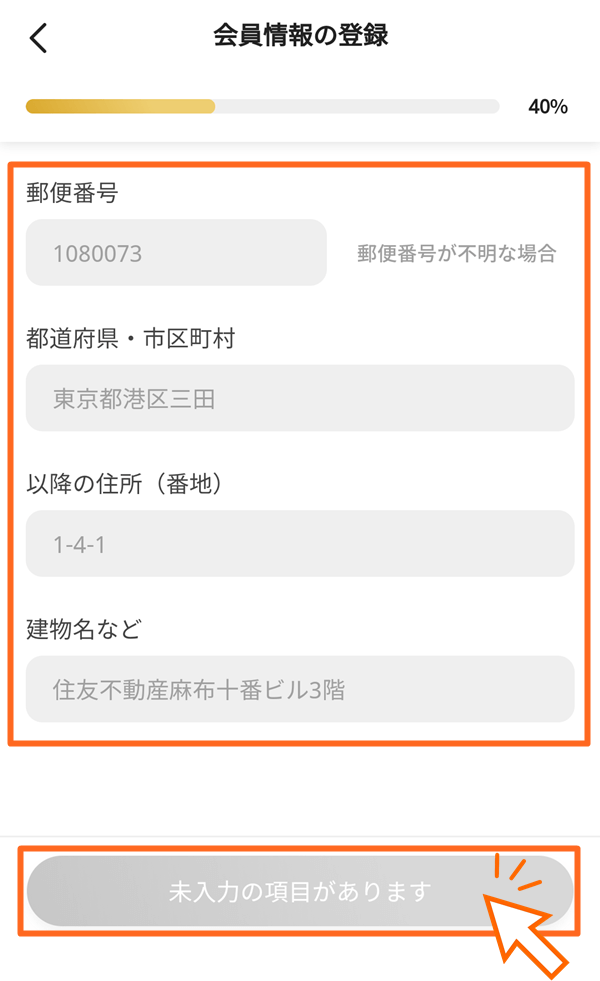
会員情報を確認しましょう。
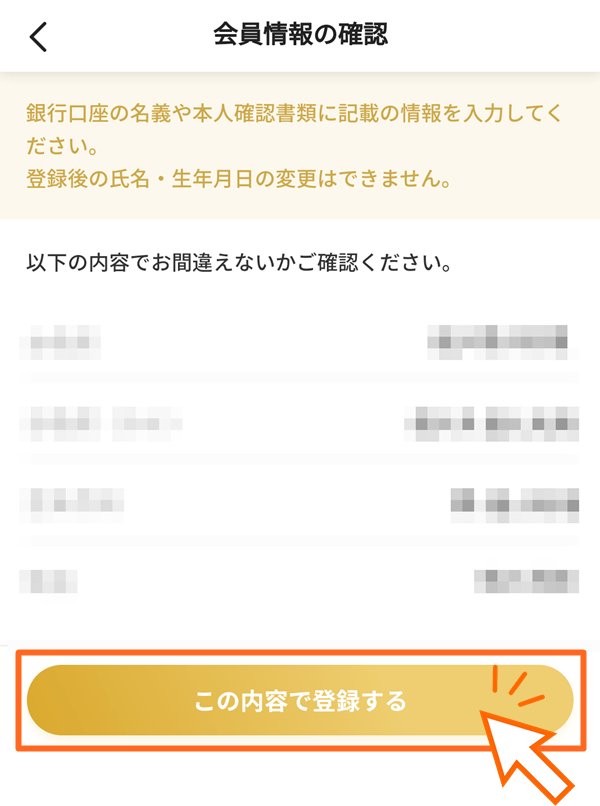
最後に職業と利用目的を選択すると会員情報の登録は完了です。
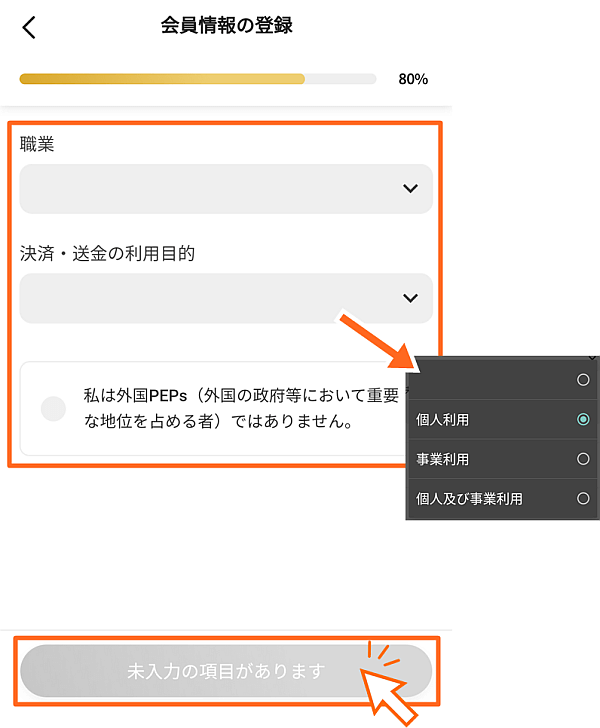
- STEP3pringで銀行口座を連携させる
次に銀行口座の登録をします。
pringからRegiftへ送金するためには銀行口座の登録またはAIによる本人確認が必要です。色々と面倒なので個人的には銀行口座の登録がおすすめですよ。
先ほどと同様にプリンちゃんのマークをタップすると各種設定画面へ進めます。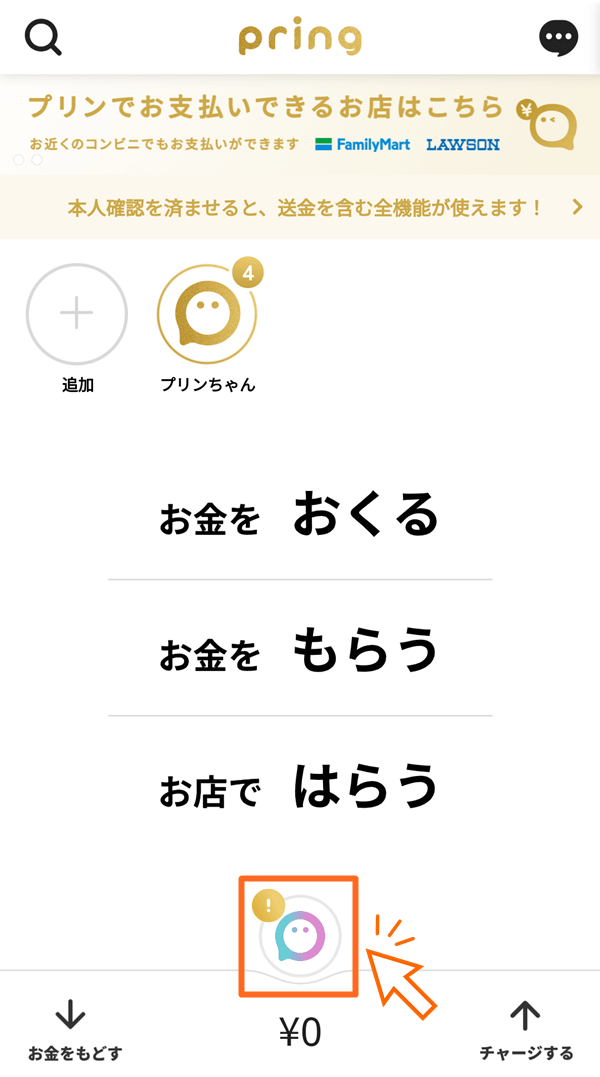
右上にある設定マークをタップします。
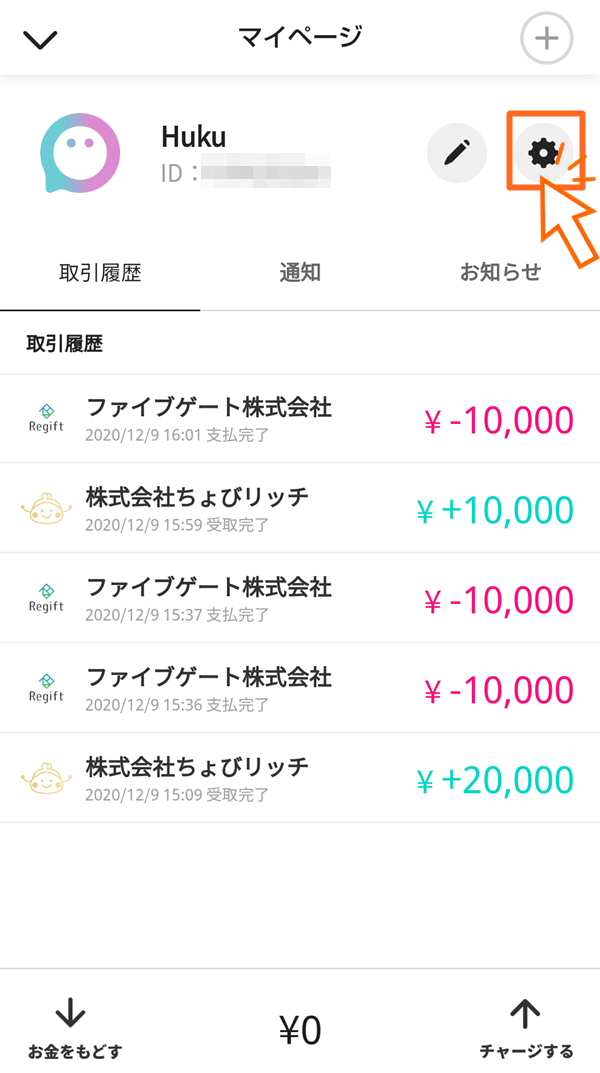
「銀行口座」をタップします。
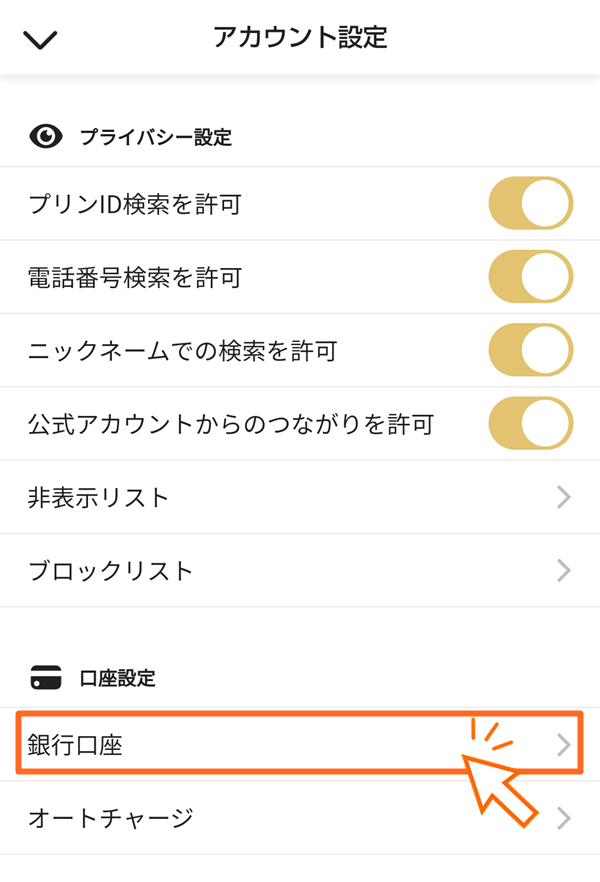
あとは連携したい銀行を選び、流れに沿って進めるだけです。銀行によって登録するために必要な情報が違うのでここから先は割愛しますね。
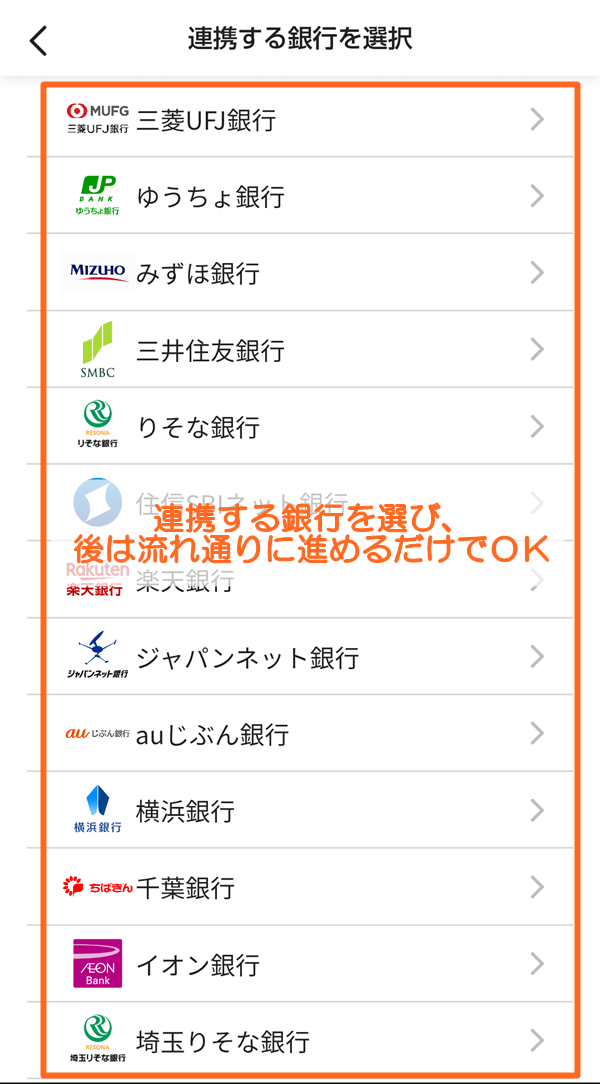
以上でRegiftとpringの導入部分はおしまいです。
引き続き説明していきますが後はチャージして交換するだけなので使っていくうちにスムーズにできるようになりますよ。
2.Regiftの残高を増やす
【Regiftの交換手順】
① pringとRegiftの登録。
② pringへチャージ。 ←いまココ
③ pringからRegiftへチャージ。
④ Regiftから各種ギフトへ交換。
⑤ 交換したギフトコードをそれぞれの交換先へ追加する。
2.1.pringにチャージする
右下の「チャージ」からチャージできます。
ただし銀行口座の登録はしたものの銀行からのチャージは使いませんでした。
ポイントサイトのポイントをpringへ交換することができるんですよ。なので、だからチャージの画像がないので説明を飛ばします。すみません!
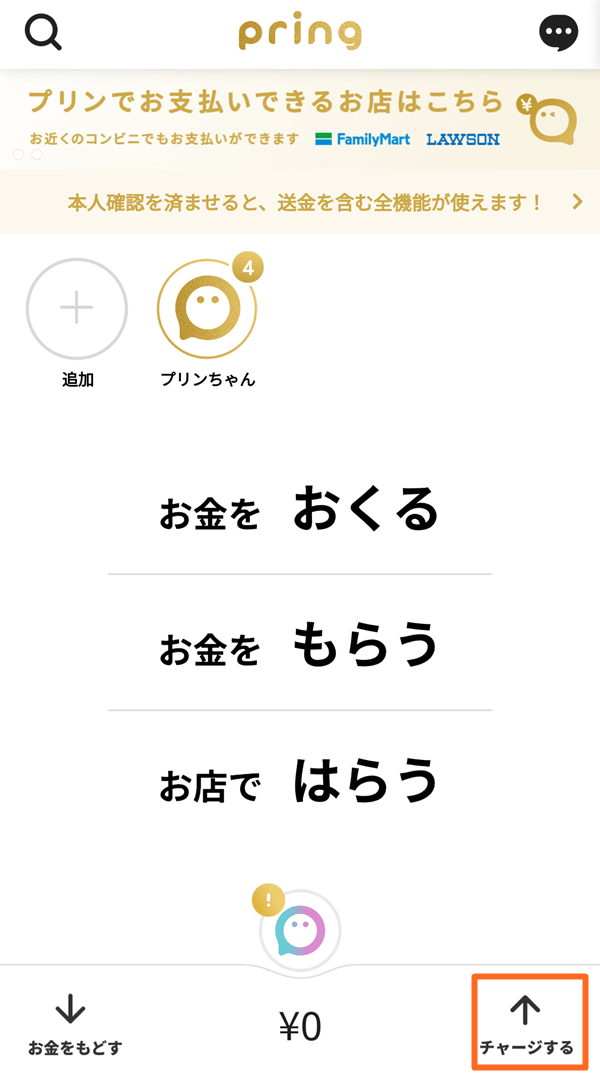
2.2.Regiftにチャージする
【Regiftの交換手順】
① pringとRegiftの登録。
② pringへチャージ。
③ pringからRegiftへチャージ。 ←いまココ
④ Regiftから各種ギフトへ交換。
⑤ 交換したギフトコードをそれぞれの交換先へ追加する。
- STEP1ポイントインカムからRegiftへ移行する
ポイントインカム経由でRegiftでチャージすると、チャージした分の1%分をポイントインカムでもらえるので忘れずに経由しよう。
具体的にいうと1万円分チャージしたなら、Regiftで10200円分になり(2%上乗せ)、後からポイントインカムにも100円分(1%)もらえるっていうことです。
キャンペーンが開催中ならさらにお得になるので、随時お知らせをチェックしておこう!
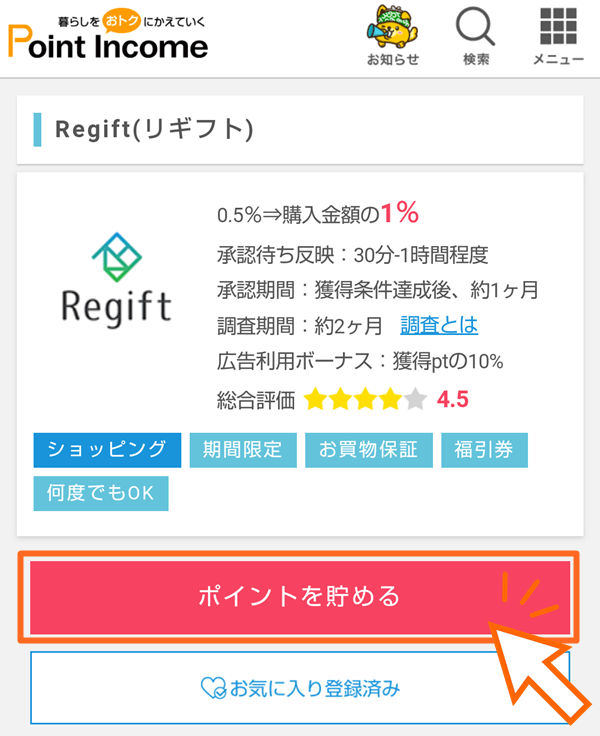
- STEP2Regiftにチャージする
ポイントインカム経由でRegiftトップページに遷移した後、「チャージする」をタップしましょう。
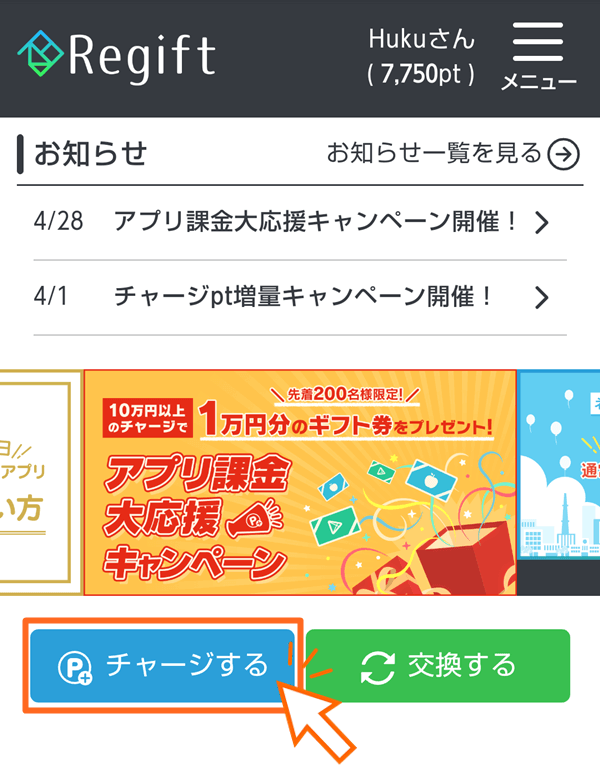
チャージしたい金額を選択しよう。
ちなみに個人的には3,000円以上がおすすめ!その理由はポイントインカムにはトロフィー制度っていうのがあって、300pt以上の広告承認1件につきスタンプ1個もらえるからです。つまりポイントインカム経由でRegiftチャージを3,000円以上行うとトロフィー制度のスタンプがもれなくついてくるっていうわけです。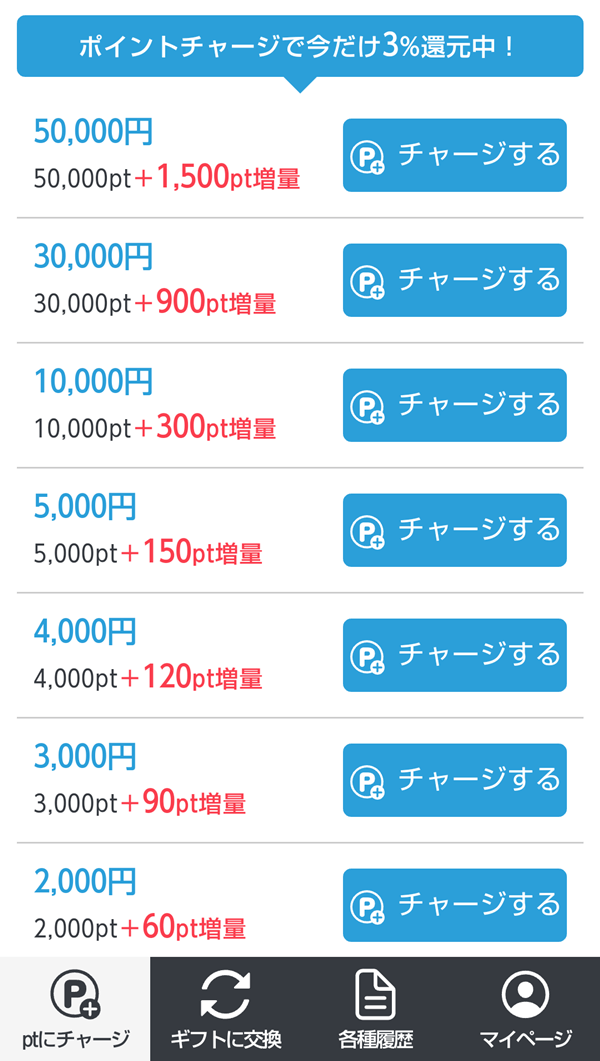
登録時に設定した”秘密の質問”と”答え”をひらがなで入力します。
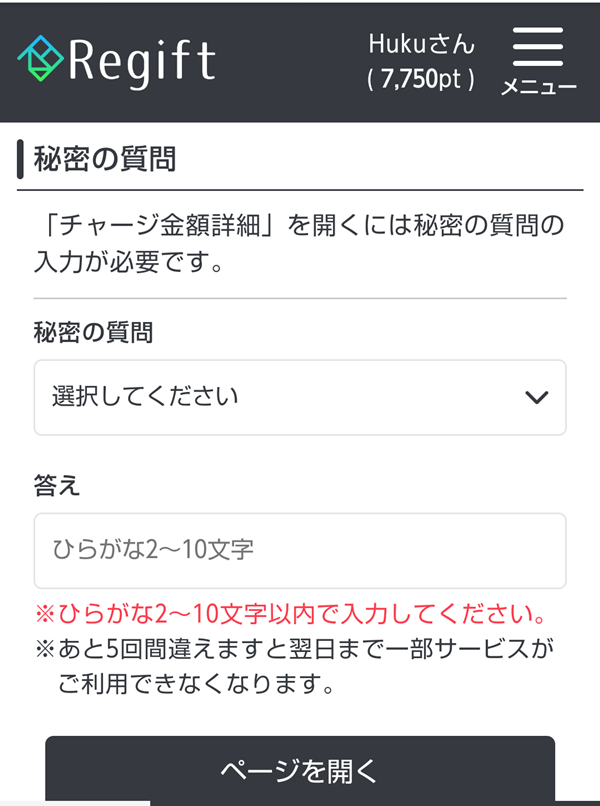
これでチャージは完了です!
Regiftの残高分の有効期限は3か月間と短いので、チャージしたら早めに使うことを忘れずに!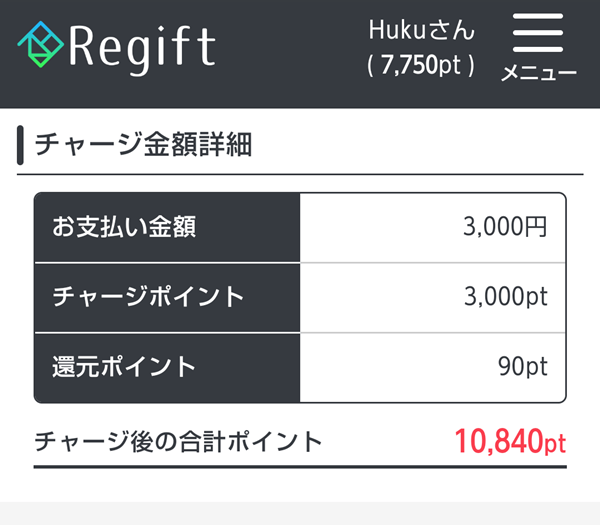
3.1.Regiftから各種ギフトへ交換する
【Regiftの交換手順】
① pringとRegiftの登録。
② pringへチャージ。
③ pringからRegiftへチャージ。
④ Regiftから各種ギフトへ交換。 ←いまココ
⑤ 交換したギフトコードをそれぞれの交換先へ追加する。
- STEP1交換先を選択する
Regiftを開き、下部バーの「ギフトに交換」をタップします。
そしてAppStore&iTunesギフトコードかGooglePlayギフトコードのどちらかを選択します。今回の説明ではGooglePlayギフトコードを選択しましたが、iTunesギフトコードでも交換方法は一緒です。
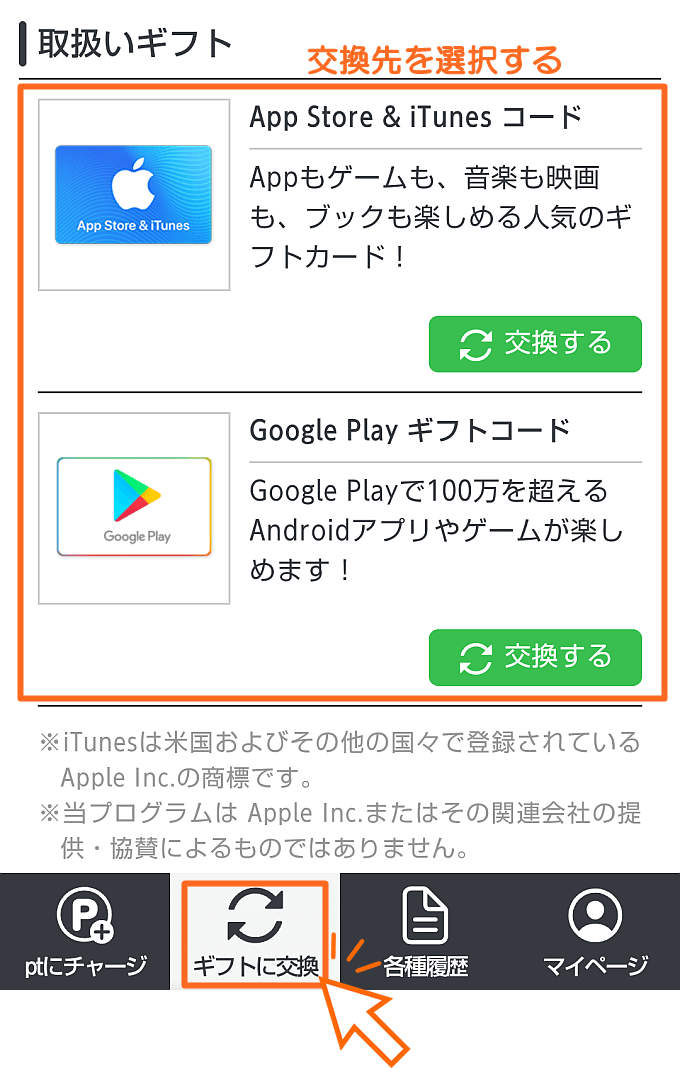
- STEP2金額を選択する
交換金額を選択後、「確認画面へ」をタップしましょう。
ちなみに一度に選択できる金額は500円、1,000円、10,000円のみとなりますので、5,000円分交換したい場合は1,000円分を5回交換申請しなければいけないのがちょっと面倒です。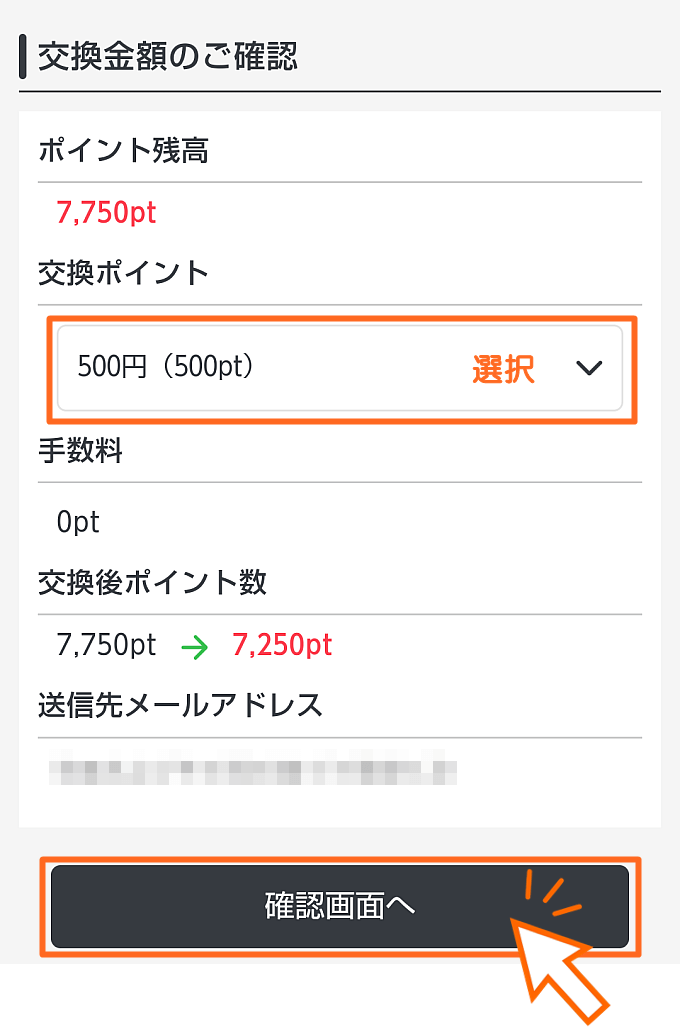
「利用規約に同意して交換する」をタップすると交換完了です。
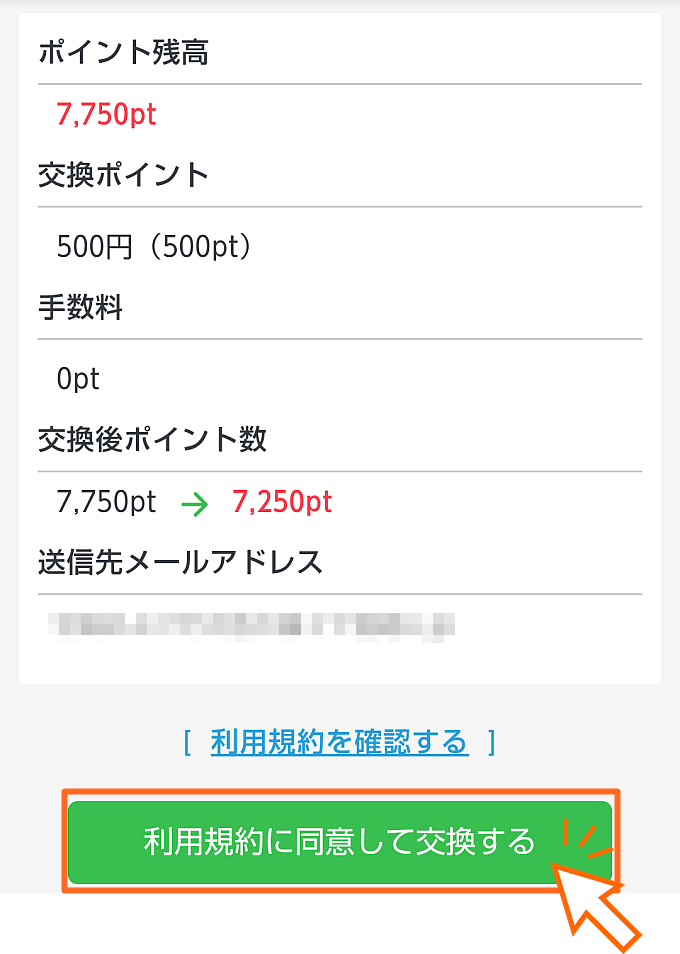
- STEP3ギフトコードをコピーする
交換したギフトコードをコピーしたら次はギフトコードの登録へ移りましょう。
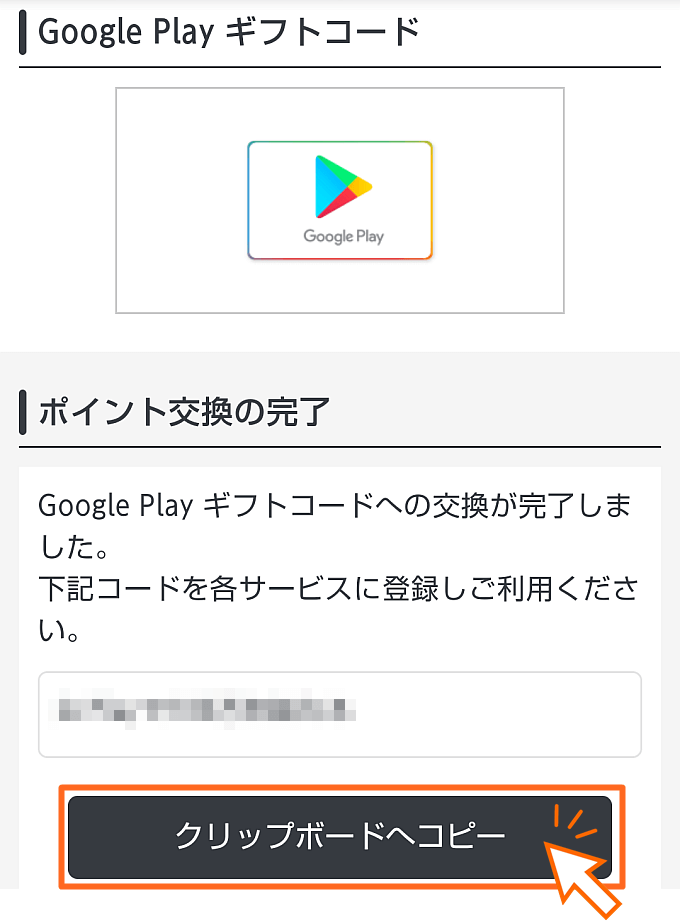
4.交換したギフトコードを登録する
【Regiftの交換手順】
① pringとRegiftの登録。
② pringへチャージ。
③ pringからRegiftへチャージ。
④ Regiftから各種ギフトへ交換。
⑤ 交換したギフトコードをそれぞれの交換先へ追加する。 ←いまココ
私はAndroid端末をメインとして利用しているので、ここからの画像付き解説はAndroid版になりますが、iOS版は文字のみ解説していきます。
- STEP1GooglePlayやAppStoreを開く
- STEP2ギフトコードを貼付する
それぞれコピーしたギフトコードを貼付し、GooglePlayの場合は「コードを利用」をタップ、AppStoreの場合は「コードを使う」をタップします。
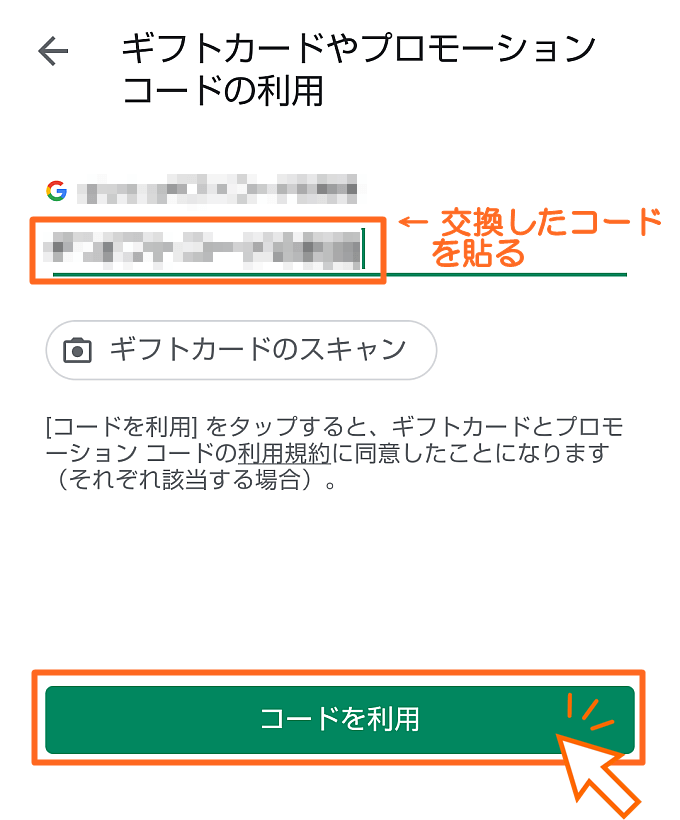
「確認」をタップします。
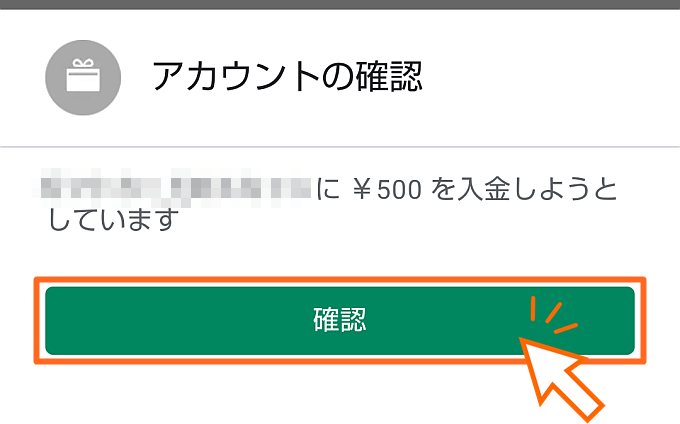
これでギフトコードの追加が完了です!この時点でiOSも「コードの引き換えに成功しました」の画面になっていると思います。
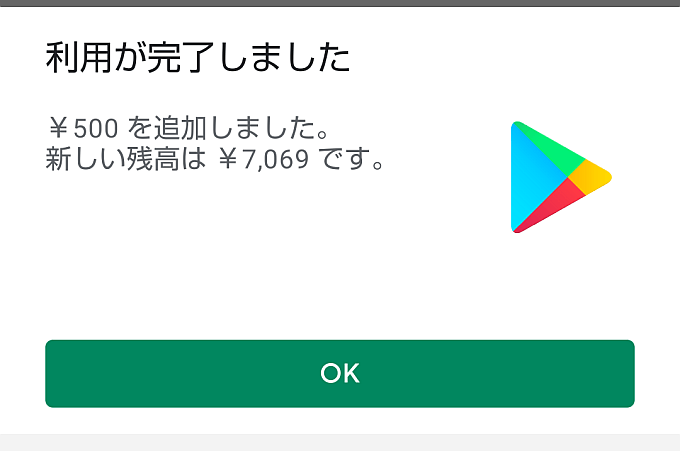
Regiftの登録方法・利用・交換までの手順【まとめ】
Regiftの登録方法・利用方法・交換方法についてのまとめです。
ていうかこの記事、書くのに半年かかりました。消費カロリーハンパないわ・・・。
画像を貼って解説するのがメインなので画像を何枚も用意するのがややこしいし、内容が淡々としていて面白くないからかまったく筆が進まずこんなにも時間が。もはやブロガー失格ですね。
でもようやく書ききったのでよしとしましょう!
この記事長くて読みにくいのでおさらいです。
【Regiftの交換手順】
① pringとRegiftの登録。(最初だけ)
② pringへチャージ。
③ pringからRegiftへチャージ。
④ Regiftから各種ギフトへ交換。
⑤ 交換したギフトコードをそれぞれの交換先へ追加する。
↑の順番通りに進めていけば簡単に交換できます。
手順が多くて最初は戸惑うかもしれませんが、慣れるまでの辛抱です。慣れてしまえば2、3分でサクッと終わりますよ。
現金チャージしたい人はセブンATMへ行き、pringにチャージすることもできますし、コンビニでギフトコードを買うよりお得なRegiftをマスターすべし!
※下記から登録すると100円分貰える
7年連続副業収入第1位
ポイントインカム

・もちろん完全無料で登録・利用できる
・利益の70%~80%を還元を宣言!
・安全性も確認済み
・無料コンテンツの充実拡大中
当サイト限定!このサイトからポイントインカムのアカウント作成すると、300円分、翌々月末までにポイント交換完了で+100円分のポイントがもらえます。





 ポイントインカム条件達成で最大400円プレゼント
ポイントインカム条件達成で最大400円プレゼント モッピー条件達成で最大2000円プレゼント(~1/31)
モッピー条件達成で最大2000円プレゼント(~1/31) すぐたま登録だけで300円貰えるキャンペーン実施中
すぐたま登録だけで300円貰えるキャンペーン実施中 ちょびリッチ登録&月末までに1pt以上獲得で250円相当貰える
ちょびリッチ登録&月末までに1pt以上獲得で250円相当貰える